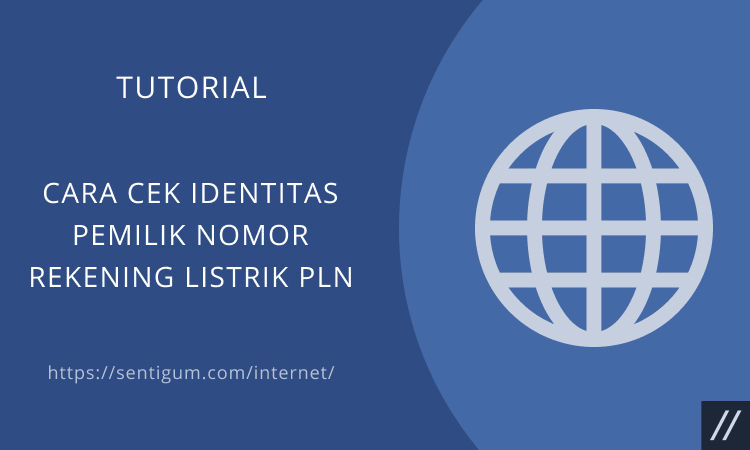Tab Groups adalah fitur baru di Google Chrome yang berfungsi untuk mengelompokkan tab ke dalam beberapa grup.
Fitur ini sudah tersedia secara resmi di Google Chrome. Untuk dapat menggunakannya, pastikan Anda menggunakan Google Chrome versi terbaru.
Cara Menggunakan Tab Groups di Google Chrome Android
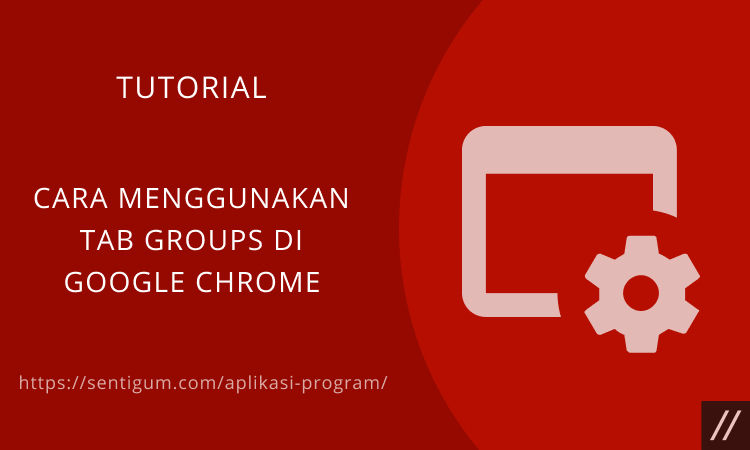
Berikut bagaimana cara menggunakan Tab Groups di Google Chrome.
Membuat Grup Baru
Untuk membuat grup baru dan mulai mulai mengelompokkan tab, klik kanan pada tab yang dimaksud lalu klik opsi Add tab to new group.
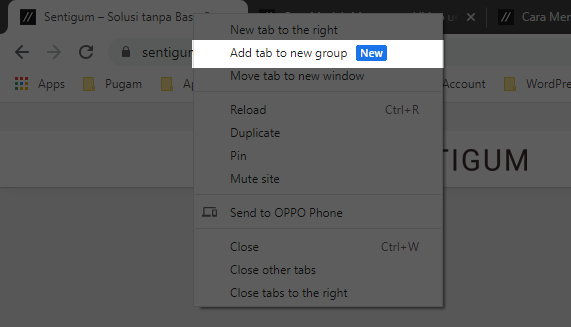
Grup baru akan muncul dengan bulatan berwarna sebagai tanda.
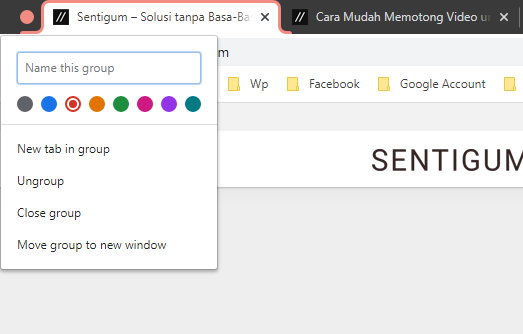
Ketikkan nama untuk grup yang Anda buat pada bagian Name this group. Bulatan berwarna kini akan diisi dengan nama grup.
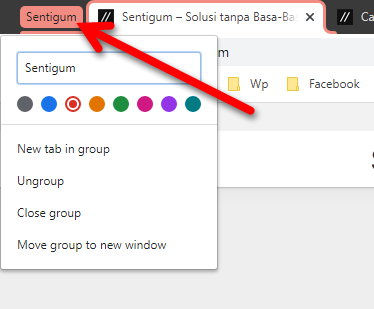
Menambahkan Tab Lain ke Grup yang Sudah Ada
Klik kanan pada tab yang ingin ditambahkan lalu pilih opsi Add tab to group > Nama Grup.
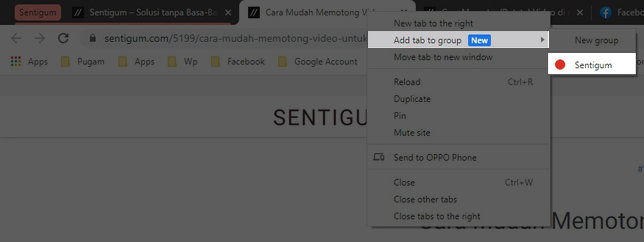
Menyembunyikan Tab
Tab yang sudah dikelompokkan ke dalam grup dapat disembunyikan atau diminimalkan. Caranya, cukup klik pada nama grup.
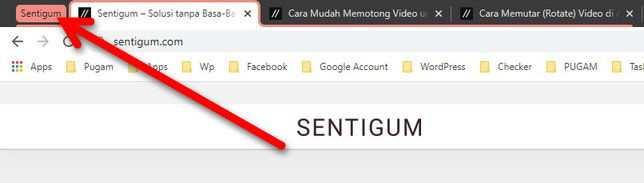
Perlu diingat, tab pada sisa grup atau grup terakhir tidak dapat disembunyikan. Pada akhirnya akan selalu ada satu grup atau satu tab yang terbuka.

Untuk menampilkan kembali tab, klik kembali pada nama grup.
Membuat Grup Lainnya
Untuk membuat grup lainnya, klik kanan pada tab yang akan menjadi grup baru lainnya lalu pilih opsi Add tab to group > New group.
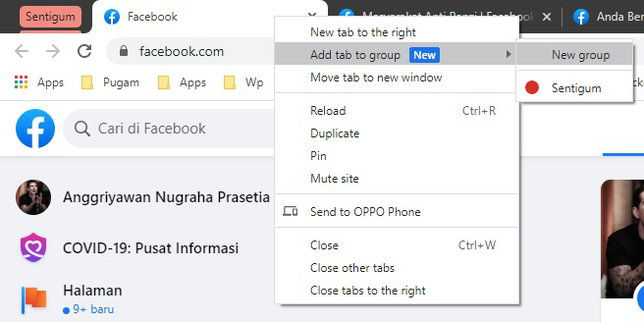
Mengeluarkan Tab dari Grup
Klik kanan pada tab yang ingin dikeluarkan dari grup lalu pilih opsi Remove from group.
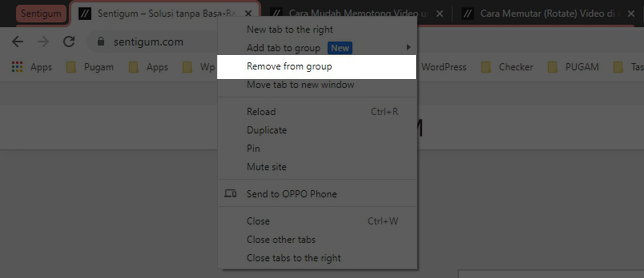
Cara lain adalah dengan menyeret tab ke luar area grup lalu lepaskan saat tanda warna grup yang mengelilingi tab menghilang.

Anda pun dapat memindahkan tab dari grup satu ke grup lain dengan cara menyeretnya dari area grup yang satu ke area grup lainnya.
Mengganti Nama dan Warna Grup
Anda dapat mengganti nama dan warna grup kapan saja. Cukup klik kanan pada grup, ketikkan nama baru dan pilih warna baru.
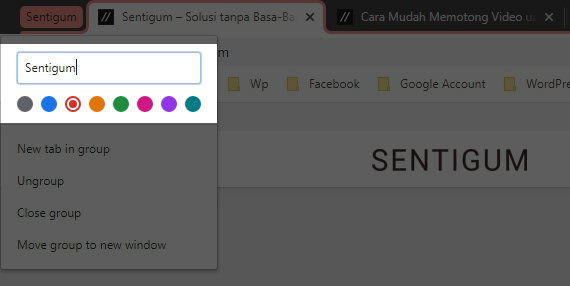
Membuka Tab Baru di Dalam Grup
Untuk membuka tab baru di dalam grup yang sudah ada, klik kanan pada grup lalu pilih opsi New tab in group.
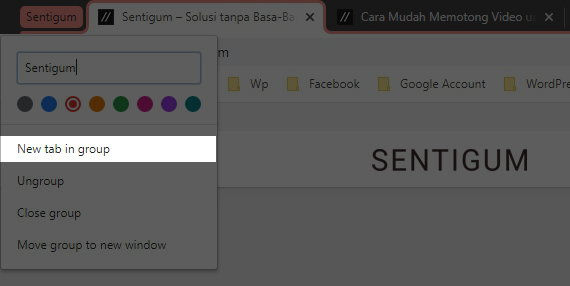
Mengeluarkan Semua Tab dari Grup
Klik kanan pada grup lalu pilih opsi Ungroup.
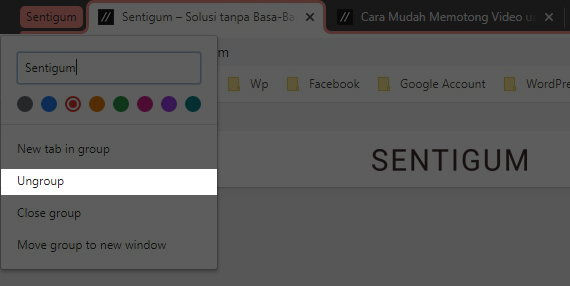
Klik kanan pada grup lalu pilih opsi Close group.
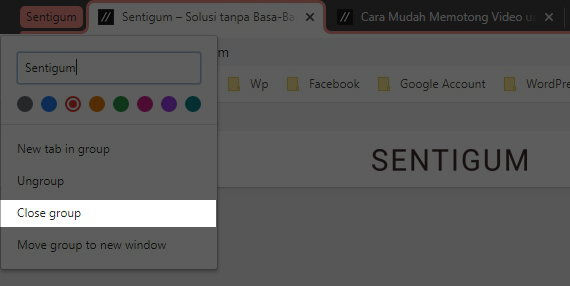
Memindahkan Grup ke Jendela Chrome yang Baru
Klik kanan pada grup lalu pilih opsi Move group to new window.
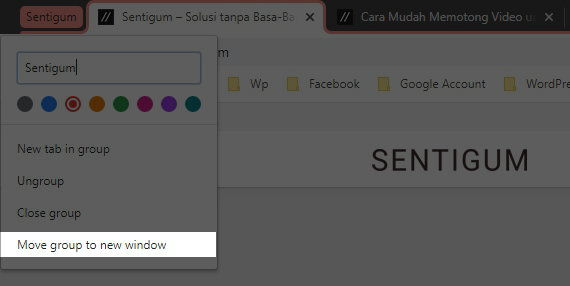
Baca Juga:
- Cara Menggunakan Tab Groups di Google Chrome Android
- Cara Hanya Admin yang Dapat Mengirimkan Pesan di Grup WhatsApp
- Cara Menghapus Grup WhatsApp
- 3 Cara Keluar dari Grup WhatsApp
- Cara Membuat Grup di WhatsApp
- Cara Menjalankan Google Chrome tanpa Ekstensi di Windows
- Cara Mengeluarkan Akun dari Family Group Windows 10